Witryny takie jak ta mogą nie odpowiadać z różnych powodów. Jednym z nich, a być może najczęstszym, jest połączenie internetowe o niskiej jakości. Lub banalne przeciążenie hostingu wideo z powodu dużej liczby użytkowników lub ataku DDOS. Rutube również nie działa, jeśli masz zainstalowany program do blokowania reklam AdBlock lub podobne aplikacje.
Problemy z Flash Playerem
Ten problem występuje u początkujących użytkowników. Wyobraź sobie, że hosting wideo „Rutube” (Rutube) jest integralnym mechanizmem zegara wieżowego i aby go uruchomić, potrzebujesz osoby, która by go uruchomiła. Flash Player jest więc takim zegarmistrzem. Pozwala włączyć wideo i oglądać je w dobrej jakości.
Możesz go pobrać w Internecie lub na oficjalnej stronie Adobe. Zdarza się również, że masz „Flash Player”, ale nie obecną wersję. W takim przypadku zazwyczaj proponowana jest aktualizacja bezpośrednio w aplikacji. Lub przejdź do Rutube ispróbuj obejrzeć film, pojawi się powiadomienie, że Twój „odtwarzacz Flash” jest nieaktualny i wymaga aktualizacji.
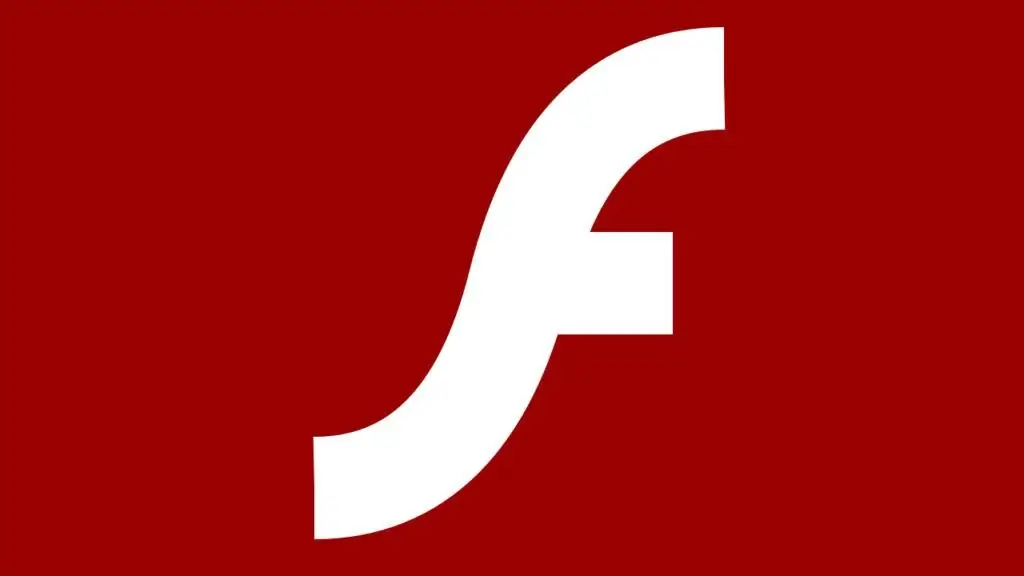
Rootub i tak nie działa, co mam zrobić?
Oznacza to, że występują problemy z programami blokującymi reklamy. Najprawdopodobniej masz zainstalowane rozszerzenie przeglądarki, takie jak AdMuncher, AdBlock i podobne narzędzia. Faktem jest, że hosting wideo działa dzięki zastrzykom reklamowym. To ona zapewnia pracownikom Rutuby i obsługę ich serwerów.
Nie wyświetlając reklam, pozbawiasz ich ciężko zarobionych pieniędzy i nie będą mieli już nic, co mogłoby wspierać ich witrynę. Za te pieniądze robią wszystko, co w ich mocy, aby ulepszyć system witryny i, jak to się teraz często zdarza, będą mogli wydać aplikację na telefony komórkowe.

Wyłączanie programów blokujących reklamy
Aby korzystać z witryny, musisz dodać ją do wykluczeń programu blokującego reklamy. Rozważmy przykład AdBlocka, w innych przypadkach procedura będzie podobna:
- Najedź myszą na ikonę „Adblock”. W większości przeglądarek znajduje się po prawej stronie paska adresu.
- W menu, które się otworzy, wybierz wiersz „Ustawienia” i kliknij go.
- W oknie znajdź „Pokaż reklamy na stronie internetowej lub w domenie”.
- Wprowadź adres strony
- Potwierdź akcję, klikając „OK!”.
- Odśwież stronę za pomocą klawisza F5.
Te działania nie wpływają w żaden sposób na blokowaniereklamy w innych witrynach. Zostanie również zablokowany na zasobach niezwiązanych z Rutube.

Brak programu do blokowania reklam, ale Rutube nie działa
Najpierw sprawdź, czy zakończyłeś szósty krok. Jeśli tak, spróbuj zamknąć i ponownie otworzyć przeglądarkę. Ponowne uruchomienie komputera może pomóc, zwykle zawsze pomaga. Sprawdź ponownie, czy Twoja wersja Flash Playera jest nowa.
Jeśli wszystkie powyższe metody nie pomogły, koniecznie napisz do pomocy technicznej o swoim problemie. Aby to zrobić, wejdź na stronę Rutuba, otwórz dowolny film, a przed tobą pojawi się przycisk z zębatkami. Kliknij go prawym przyciskiem myszy i wybierz „Prześlij raport o błędzie”.
W oknie, które zostanie otwarte, kliknij przyczynę „Wyświetlany jest komunikat o blokadzie reklam, ale nie jest on zainstalowany na moim urządzeniu”. Jeśli z jakiegoś powodu nie możesz złożyć reklamacji w ten sposób, możesz napisać bezpośrednio do pomocy technicznej.
Inne problemy
Witryna może nie działać nie tylko z powyższych powodów. Można na nim wykonywać prace techniczne, podczas których jest wyłączony i nie można oglądać ciekawych filmów. Rutube nie działa, a dokładniej, niektóre filmy mogą nie działać w niektórych krajach.
Na przykład tylko mieszkańcy Rosji mogą oglądać popularny serial telewizyjny Fizruk. W sąsiednich krajach pojawi się okno z napisem „Oglądanie jest ograniczone w Twoim kraju” lub podobne. Obejdź toOgraniczenie można wprowadzić za pomocą serwera proxy, przeglądarki Tor lub kopii lustrzanej witryny.






